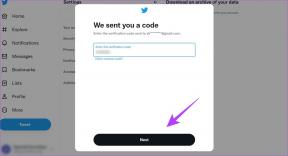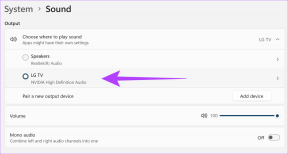Konfigurera Yahoo e-postkonto i Windows 10 Mail App
Miscellanea / / November 28, 2021
Tyvärr kan yahoo-e-postintresserade användare inte längre få sin e-poståtkomst på Windows 10 via Yahoo! Mail-appen. Yahoo har stoppat sin officiella app på operativsystemet Windows 10. Dessutom kan du inte få Yahoo mail-appen i Microsofts appbutik. Yahoo har föreslagit sina användare att byta till webbläsare för att kontrollera sina e-postmeddelanden. Vad tycker du om den här uppdateringen? Om du letar efter några lösningar för att få din Yahoo-mail på Windows 10 kan vi hjälpa dig med det. Lyckligtvis stöder e-postappen i Windows 10 Yahoo-post. Windows 10 Mail-appen kan vara din räddare eftersom du kan använda den för att få dina Yahoo-e-postmeddelanden med flera funktioner som avisering live uppdaterad och mer. Den här artikeln går igenom stegen för att konfigurera Yahoo-postkontot Windows 10 Mail-appen och hur man anpassar den.
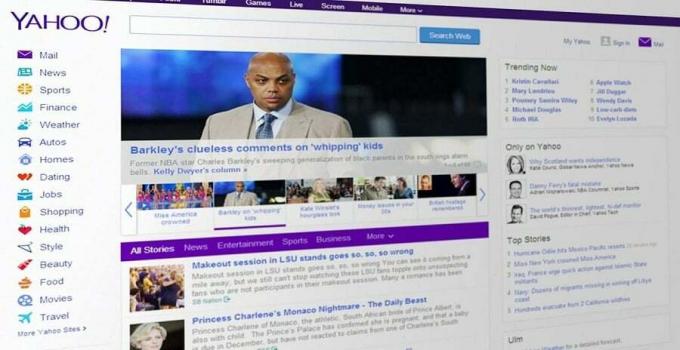
Innehåll
- Hur man lägger till Yahoo Mail i Windows Mail App
- Hur man konfigurerar Yahoo Mail i Windows Mail App
- Ta bort Yahoo Mail-konto i Windows 10
Hur man lägger till Yahoo Mail i Windows Mail App
Se till att skapa en återställningspunkt bara om något går fel.
Windows mail-appen är ganska lätt att använda eftersom den guidar dig genom att lägga till ditt e-postkonto från olika tjänsteleverantörer. Det skulle hjälpa om du hade din Yahoo-postkontouppgifter eftersom du måste ange ditt Yahoo-kontos användarnamn och lösenord medan du får det synkroniserat med Windows e-postapp.
1. Öppna Inställningar genom att trycka på Windows + I på ditt system
2. Här måste du välja Konton sektion.

3. När du är i kontosektionen måste du klicka på den vänstra panelen E-post och konton sektion.
4. Klicka nu på Lägg till ett konto alternativet för att börja lägga till Yahoo-konto.
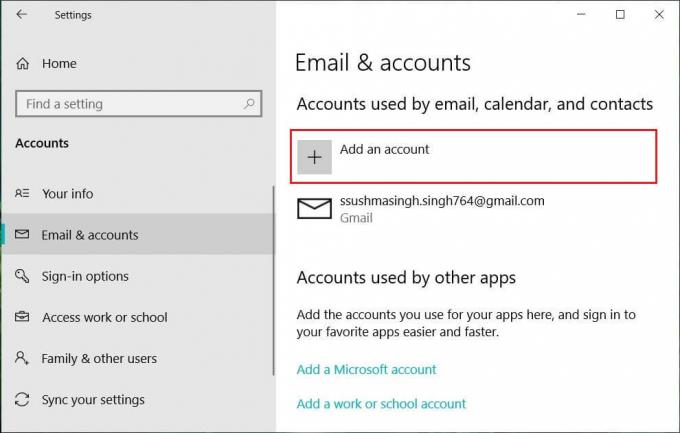
Eller så kan du direkt öppna Windows 10 Mail App och klicka sedan på Lägg till konto.

5. På nästa skärm måste du välja Yahoo från listan över leverantörer.
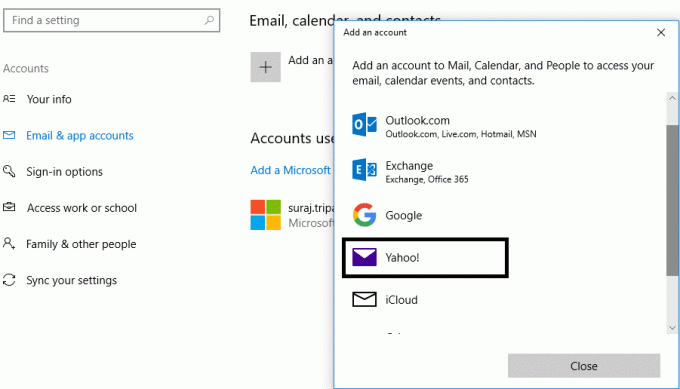
6. Ange ditt Yahoo Mail-ID och användarnamn.
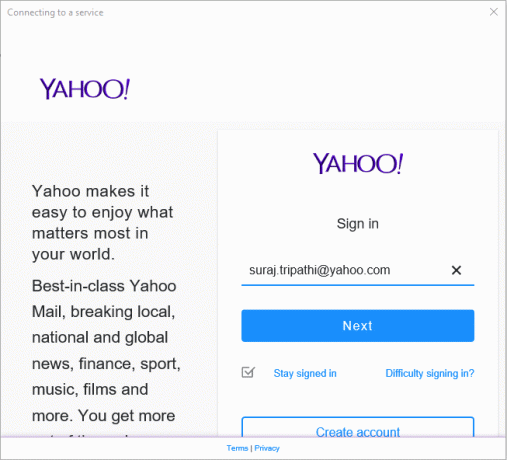
7. Godkänn villkoren för Yahoo och fortsätt med att konfigurera kontot i ditt Windows 10-operativsystem.
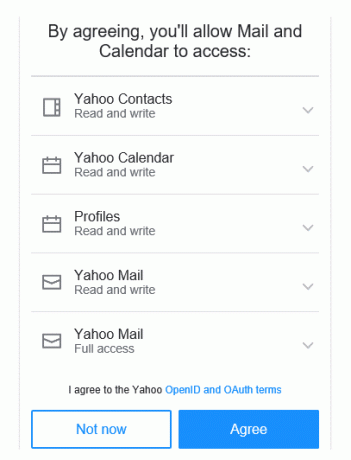
8. Du kan låta Windows kommer ihåg ditt inloggningsnamn och lösenord så att du inte behöver göra det eller så kan du klicka på Hoppa över.
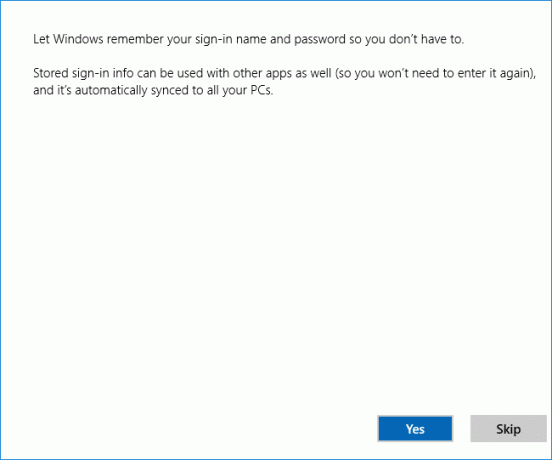
Slutligen har du konfigurerat Yahoo-e-postkonto i Windows 10 Mail App. Nu kan du njuta av att få aviseringar om din yahoo-e-post i din Windows 10 Mail-app.
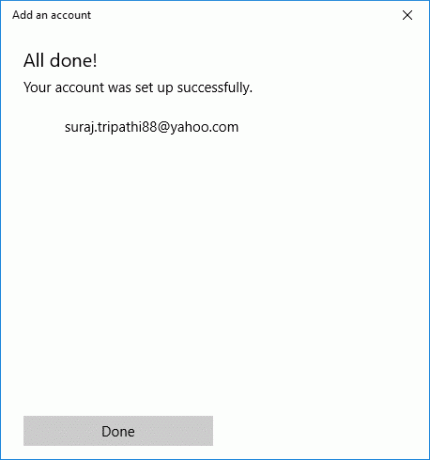
Hur man konfigurerar Yahoo Mail i Windows Mail App
Du har anpassningsalternativet för att göra Yahoo-postinställningar mer personliga enligt dina preferenser. Du kan välja vad du vill ha i din e-post. Det är ganska intressant att ha alla dina e-postmeddelanden på din enhet utan att ha några problem. Dessutom hjälper anpassningsfunktionen dig att göra den mer personlig.
1. Du kan anpassa synkroniseringsinställningar som när e-postappen ska synkronisera dina Yahoo-e-postmeddelanden – om 2 timmar, 3 timmar, etc.
2. Oavsett om du vill synkronisera endast e-postmeddelanden eller andra produkter, till exempel som kalender och Yahoo-kontakter.
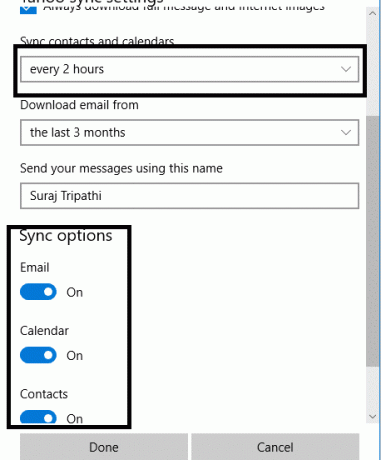
3. Du kan välj det namn som ska visas i din e-post som du skickar till andra.
När du anpassar din e-post måste du prioritera dina preferenser.
Ta bort Yahoo Mail-konto i Windows 10
Tänk om du vill ta bort eller avinstallera ditt Yahoo-konto? Ja, du kan enkelt ta bort kontot från din e-postapp. Allt du behöver göra är att följa stegen nedan.
1. Öppna Inställningar och klicka sedan på Konton ikon.

2. Navigera till E-post och konton sektion från den vänstra fönsterrutan.
3. Klicka på det konto du vill ha avinstallera eller ta bort.
4. Klicka på Hantera alternativ där du får möjlighet att radera kontot.
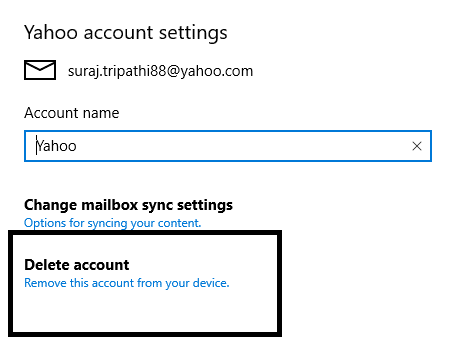
5. Klicka slutligen på "Radera konto"till ta bort ditt Yahoo-konto från Windows 10 Mail App.
Du måste dock se till att du får alla dina kontoinställningar och säkerhetsaspekter intakta under processen. Yahoo kan be dig att ange din tvåstegsverifieringskod när du konfigurerar ditt konto eller synkroniserar med Windows e-postapp. Därför måste du se till att du har fullständig tillgång till din Yahoo-post.
Rekommenderad:
- Döda resursintensiva processer med Windows Task Manager (GUIDE)
- Vad är skillnaden mellan CC och BCC i ett e-postmeddelande?
- Fixa markörhopp eller slumpmässiga rörelser i Windows 10
- Print Spooler fortsätter att stanna? Så här fixar du det!
Jag hoppas att den här artikeln var till hjälp och nu kan du enkelt Konfigurera Yahoo e-postkonto i Windows 10 Mail App, men om du fortfarande har några frågor angående denna handledning, ställ dem gärna i kommentarsavsnittet.